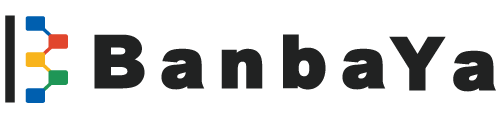BanbaYa備忘録 Excel(エクセル)の共同編集機能を駆使してリモートチームワークをもっとスムーズに!
Excel(エクセル)の共同編集機能を駆使してリモートチームワークをもっとスムーズに!
リモートワークが日常化し、自宅などで個人個人が自分の仕事を進め、オンラインで進捗状況を確認したり打ち合わせをしたりするといった働き方を行っている人も多いことでしょう。
リモートワークのなかで、意外と便利なのがファイルの共同編集機能。有名なところではGoogleスプレッドシートがあります。Webブラウザから1つのGoogleスプレッドシートを共有し、参加者それぞれが自由に編集できるため非常に便利です。
しかし、ビジネスの現場ではMicrosoft Excelのほうが使われていることが多いと思います。共同編集用スプレッドシートのみGoogleを使うのはちょっと面倒ですよね。
でも大丈夫。Excelでも共同編集機能が使えるんです。ほぼリアルタイムで変更が反映されるので、スピーディなチームワークが実現できます。そこで今回は、Excelでの共同編集の方法について解説します。
Excelで共同編集機能を使うためには、以下の条件を満たしている必要があります。
Microsoft 365 サブスクリプション
共同編集に参加するメンバーは、Microsoft 365 サブスクリプションに加入している必要があります。職場でMicrosoft 365 サブスクリプションに加入している場合は、そのアカウントでサインインしましょう。
最新バージョンのExcel(エクセル)
Microsoft 365用の最新バージョンのExcelをインストールしてください。職場や学校などでは、共同編集をサポートしていない古いバージョンがインストールされていることがあるので、ご確認ください。
Excel(エクセル)形式のファイル
共同編集に対応しているファイル形式は、「.xlsx」「.xlsm」「.xlsb」となります。これ以外のファイル形式は共同編集ができませんので、あらかじめファイルを変換しておきましょう。Strict Open XMLスプレッドシート形式はサポートされていないので注意しましょう。
続きはこちらからご覧ください。
@memo
Web News
https://ift.tt/3bQZD5v
September 12, 2020 at 06:00AM